This content has been machine translated dynamically.
Dieser Inhalt ist eine maschinelle Übersetzung, die dynamisch erstellt wurde. (Haftungsausschluss)
Cet article a été traduit automatiquement de manière dynamique. (Clause de non responsabilité)
Este artículo lo ha traducido una máquina de forma dinámica. (Aviso legal)
此内容已经过机器动态翻译。 放弃
このコンテンツは動的に機械翻訳されています。免責事項
이 콘텐츠는 동적으로 기계 번역되었습니다. 책임 부인
Este texto foi traduzido automaticamente. (Aviso legal)
Questo contenuto è stato tradotto dinamicamente con traduzione automatica.(Esclusione di responsabilità))
This article has been machine translated.
Dieser Artikel wurde maschinell übersetzt. (Haftungsausschluss)
Ce article a été traduit automatiquement. (Clause de non responsabilité)
Este artículo ha sido traducido automáticamente. (Aviso legal)
この記事は機械翻訳されています.免責事項
이 기사는 기계 번역되었습니다.책임 부인
Este artigo foi traduzido automaticamente.(Aviso legal)
这篇文章已经过机器翻译.放弃
Questo articolo è stato tradotto automaticamente.(Esclusione di responsabilità))
Translation failed!
Configuration d’un compte d’essai ShareFile
ShareFile vous permet d’essayer avant d’acheter grâce à l’option Try Free. Cet article décrit les étapes nécessaires pour démarrer avec un plan d’essai gratuit de ShareFile.
Obtenir ShareFile
Configuration système requise
ShareFile est accessible depuis n’importe quel ordinateur doté d’un navigateur Web compatible et d’une connexion Internet. Pour utiliser toutes les fonctionnalités de l’application Web ShareFile, nous recommandons les types de navigateurs suivants :
-
Microsoft Edge - version la plus récente
-
Mozilla Firefox - version la plus récente
-
Google Chrome - version la plus récente
-
Apple Safari - Dernière version
Remarque :
En raison de problèmes liés à l’affichage de certains dossiers et menus, il est possible que l’application Web ShareFile ne soit pas accessible via Safari en mode de navigation privée .
Accédez à ShareFile.com
-
Tapez ShareFile.com dans votre navigateur compatible.
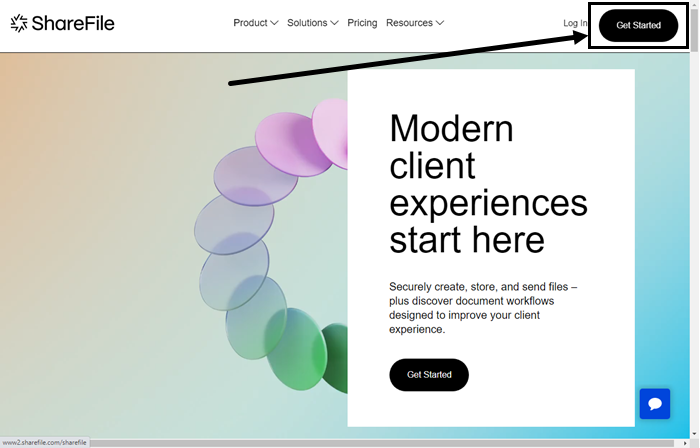
-
Sélectionnez Mise en route.
La page Forfaits et tarifs ShareFile s’affiche.
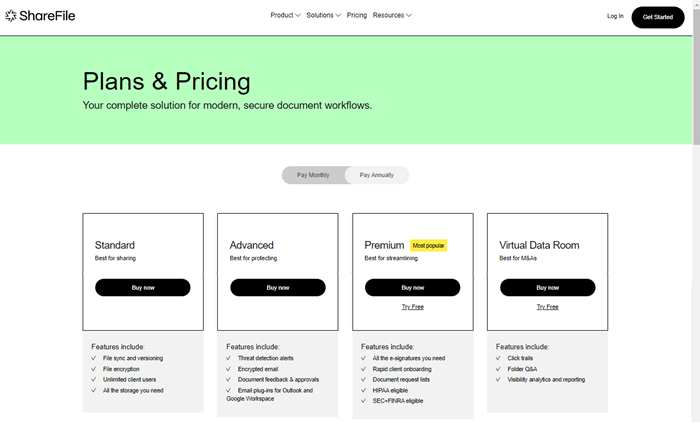
-
Sélectionnez Essayer gratuitement dans le forfait de votre choix.
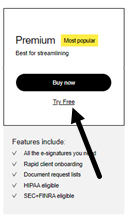
Le premier des trois écrans de configuration du compte d’essai ShareFile s’affiche.
-
Entrez votre adresse e-mail dans le champ.
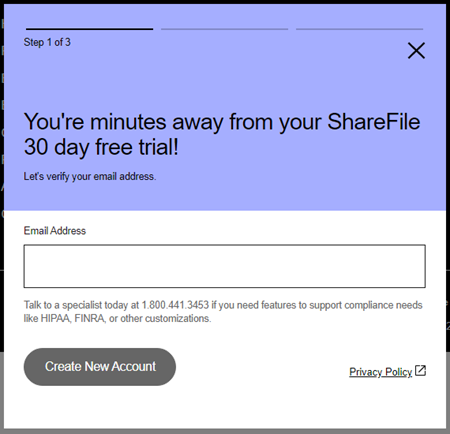
-
Sélectionnez Créer un nouveau compte.
À ce stade, vous recevez un code d’authentification à l’adresse e-mail que vous avez fournie.
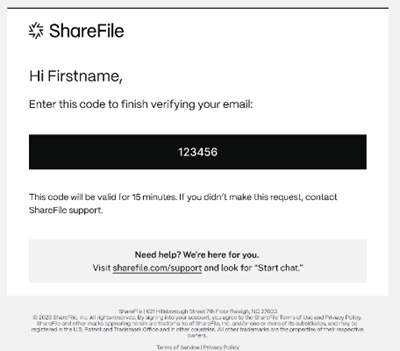
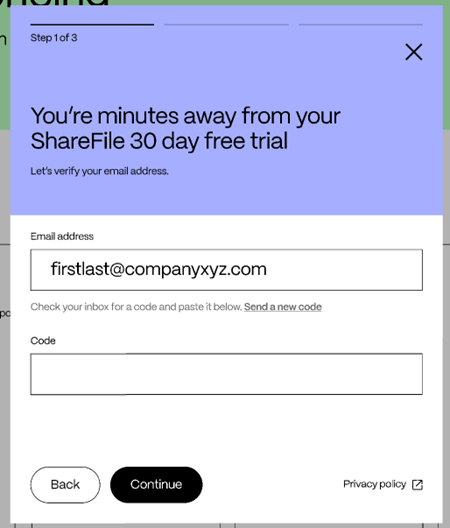
-
Entrez le code dans le champ demandé et sélectionnez Continuer.
-
Renseignez les informations demandées sur l’écran Parlez-nous un peu de vous .
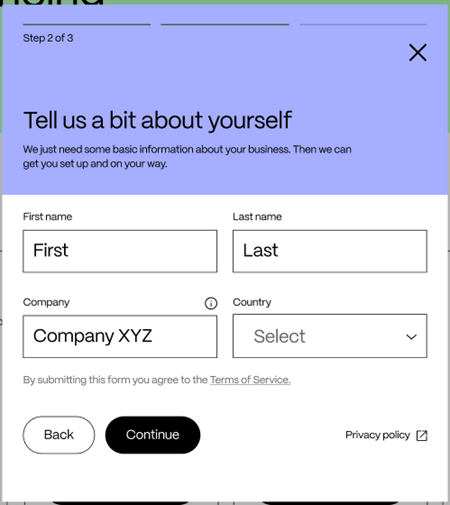
-
Sélectionnez Continue.
-
Sélectionnez votre sous-domaine.
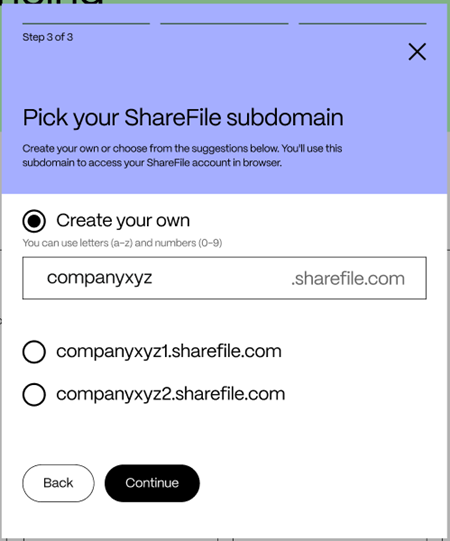
-
Sélectionnez Continue.
L’écran de message du système s’affiche pour indiquer que votre compte d’essai ShareFile est en cours de démarrage. Une fois que vous avez terminé, le premier écran de connexion de bienvenue s’affiche, vous permettant de créer un mot de passe.
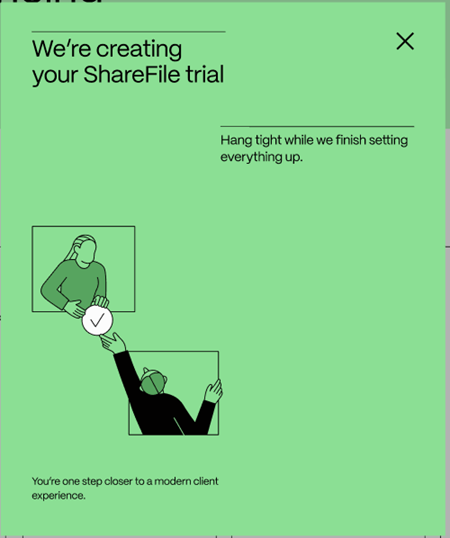
-
Sélectionnez et confirmez votre mot de passe.
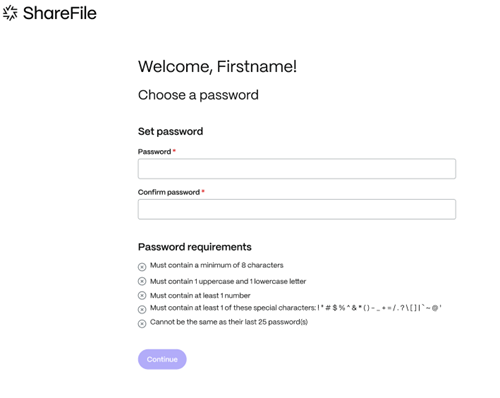
-
Sélectionnez Continue.
L’écran Choisissez votre question de sécurité s’affiche.
-
Sélectionnez une question de sécurité et indiquez la réponse.
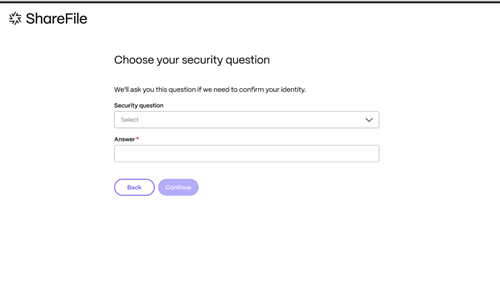
Votre tableau de bord ShareFile s’affiche. Bienvenue sur ShareFile.
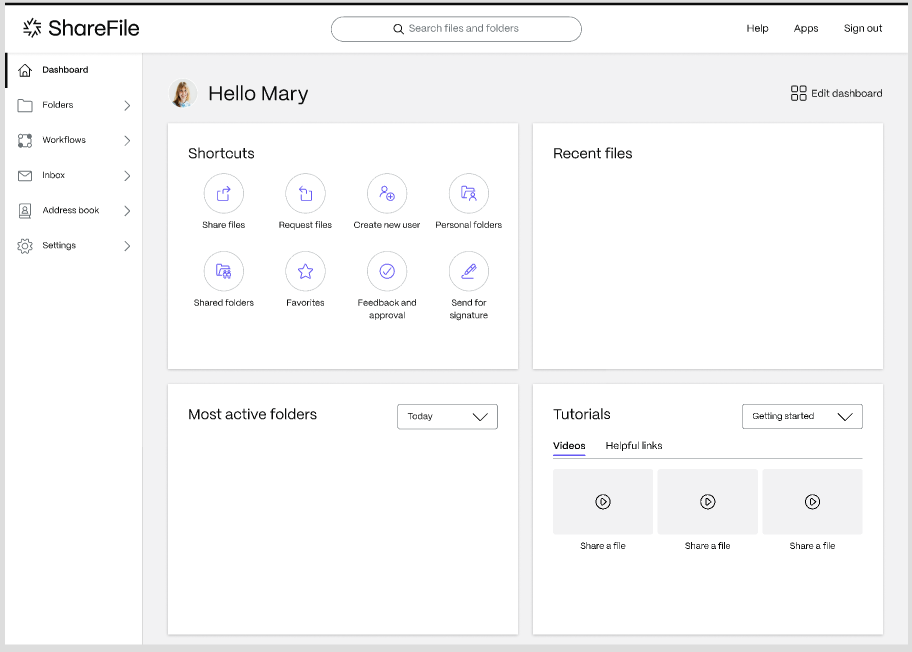
Dans cet article
This Preview product documentation is Citrix Confidential.
You agree to hold this documentation confidential pursuant to the terms of your Citrix Beta/Tech Preview Agreement.
The development, release and timing of any features or functionality described in the Preview documentation remains at our sole discretion and are subject to change without notice or consultation.
The documentation is for informational purposes only and is not a commitment, promise or legal obligation to deliver any material, code or functionality and should not be relied upon in making Citrix product purchase decisions.
If you do not agree, select I DO NOT AGREE to exit.